Como compartilhar tela com áudio no Teams?
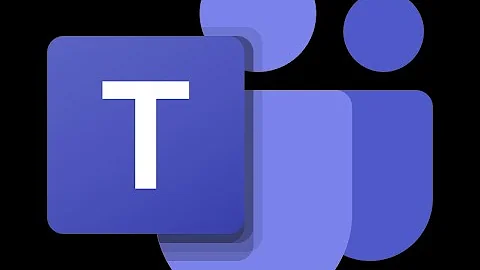
Como compartilhar tela com áudio no Teams?
Compartilhar vídeo com som durante reunião no Microsoft Teams
- Durante a reunião, clique na opção para compartilhar a tela.
- Localize a opção "Incluir som do computador"
- Quando ativada essa opção, a chave ficará da cor ROXA.Se essa opção não for ativada, o vídeo transmitido não terá som.
Como conceder permissão para compartilhar a tela do seu computador?
Se estiver usando um Mac, você precisará conceder permissão às equipes para gravar a tela do seu computador antes de compartilhar. Você será solicitado a conceder permissão na primeira vez que tentar compartilhar a tela. Selecione Abrir preferências do sistema no prompt.
Como adicionar o Teams em seu telefone celular?
Abra o Teams em seu telefone celular quando você já estiver em uma reunião em outro dispositivo. Você verá uma mensagem na parte superior da tela móvel, com uma opção para entrar na reunião. Toque em Associar para adicionar seu telefone como um dispositivo complementar.
Como usar o compartilhamento de som do computador?
O compartilhamento de som do computador permite que você transmita áudio de seu computador para atender aos participantes por meio do teams. Você pode usá-lo para reproduzir um clipe de áudio ou vídeo como parte de uma apresentação.
Como interromper o compartilhamento do computador?
Se você já começou a compartilhar a tela, não precisa interromper o compartilhamento para reproduzir o áudio do computador. Para compartilhar ou parar o áudio do computador depois de começar a compartilhar a tela, passe o mouse sobre a borda superior da tela. Uma barra de ferramentas aparecerá.














